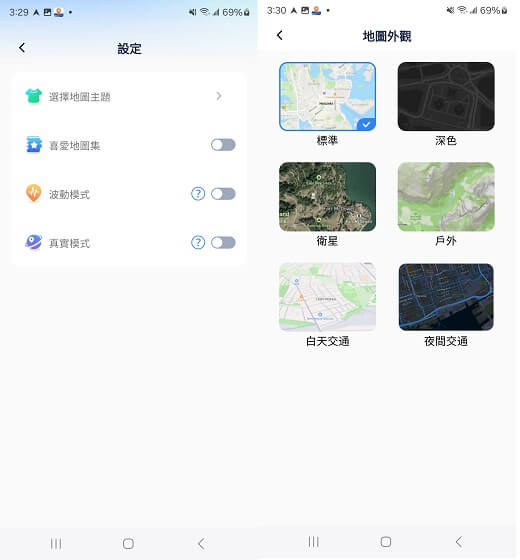歡迎使用 AnyTo Android App!這款應用程式無需取得 Root 權限,即可輕鬆修改 GPS 位置,支援大多數的 LBS 應用程式,包括流行的 AR 遊戲和社交軟體。
第一部分:安裝 AnyTo Android App
您可以使用以下方法安裝 AnyTo Android App ↓
方法 點擊下方按鈕將 AnyTo Android App 下載到手機中。
第二部分:開始使用
模式 1:通用模式(預設模式)
提示:通用模式適用於大多數基於位置的應用程式,如 Google 地圖、Facebook、WhatsApp 等。
啟用通用模式的步驟:
步驟 1. 啟用開發人員模式
進入「設定」>「關於手機」>「軟體資訊」,並點擊「版本號碼」七次。
步驟 2. 選擇模擬位置應用程式
進入「開發人員選項」>「選擇模擬位置應用程式」,並選擇「AnyTo」。完成這些步驟後,您就可以開始更改您的位置。
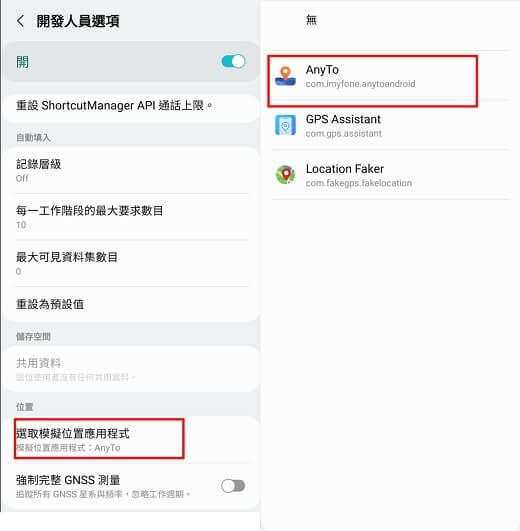
模式 2:遊戲模式
專為在 AR 遊戲中更改位置而設計,如 Pokémon Go、Monster Hunter Now、Dragon Quest Walk 等。
步驟 1. 啟用遊戲模式
請將主介面右側邊條的開關切換到打開遊戲模式,或者從側邊欄中選擇遊戲模式。
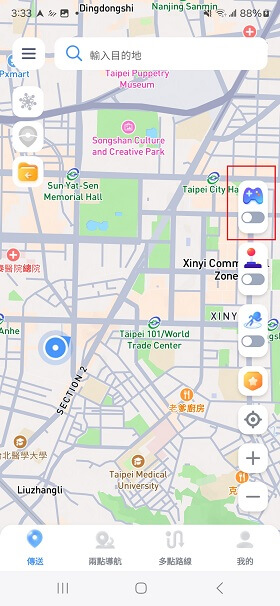
步驟 2. 選擇遊戲
進入遊戲選擇頁面,選擇您想玩的遊戲,然後點擊「確定」。
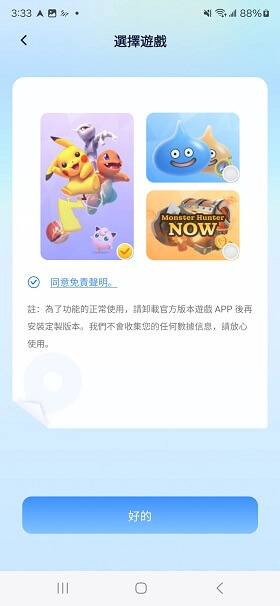
步驟 3. 安裝客製化應用程式
按照指示安裝客製化應用程式。在開啟遊戲之前,將位置變更到所需目的地,以避免被偵測。
註:在遊戲模式下,位置變更僅影響特定遊戲,不會影響其他應用程式。
模式 1:傳輸模式(一鍵更改位置)
步驟1. 選擇您要更改的位置
長按地圖或在頂部搜尋欄輸入位置或座標,以選擇一個點。
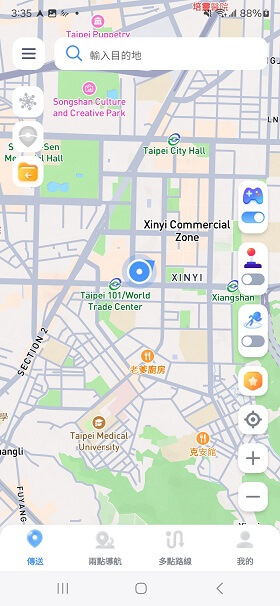
步驟2. 安卓一鍵更改位置
面板出現後,點擊「移動」按鈕將位置更改到目的地。
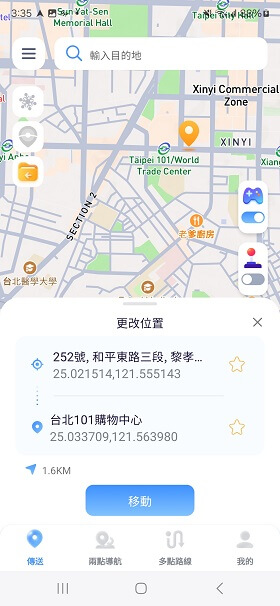
模式 2 搖桿模式(最適合遊戲)
步驟1. 啟動搖桿面板
在右側邊條上切換按鈕以打開搖桿功能,輕鬆啟動搖桿面板。
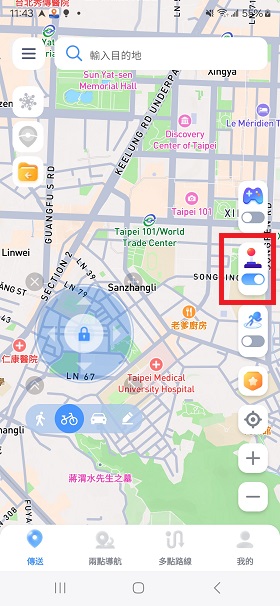
步驟2. 自訂速度與方向控制 GPS 移動
拖動中央球進行 360° 移動。當中央球被鎖定時,將其拖曳到搖桿面板邊緣可啟動即時移動。再次點擊中心解鎖並暫停移動。支援步行、騎車、開車速度選擇,或自訂速度。
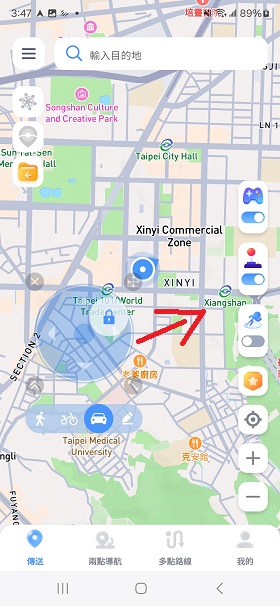
註:建議在遊戲中使用搖桿時以步行速度操作,以獲得更真實的體驗。
模式 3 跳躍瞬移路線(計劃瞬移路線)
步驟 1 啟動跳躍瞬移模式
在右側邊條上打開跳躍瞬移路線按鈕,並在地圖上選擇多個目的地。
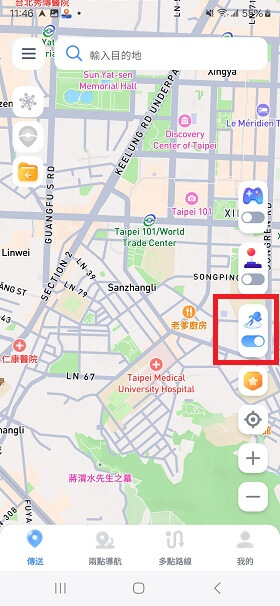
步驟 2 點擊多點瞬移
點擊「移動」按鈕以瞬移到下一個點。您可以自由切換前一個和下一個點。
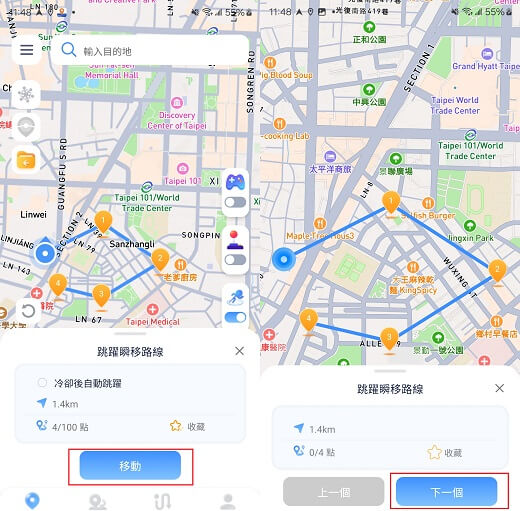
步驟 3 啟用冷卻後自動跳躍功能
在開始路線之前,您可以勾選「冷卻後自動跳躍」,在冷卻計時器結束後自動跳至下一個點,直到完成整條路線。
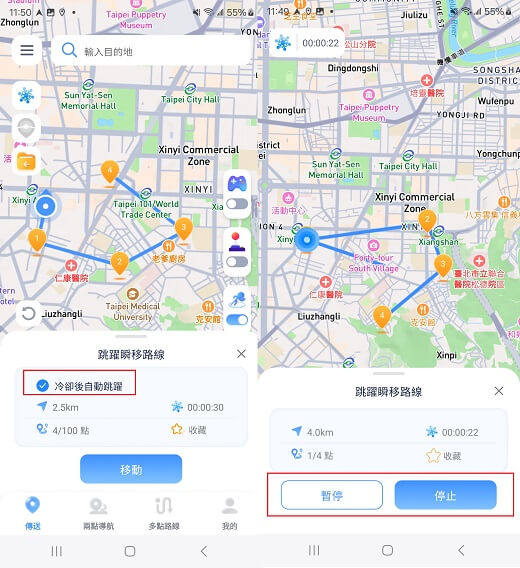
模式 4 兩點導航路線(模擬真實旅行)
步驟 1 選擇「兩點模式」
點擊導航選項卡啟用兩點導航模式。
步驟 2 設定路線
選擇起點和終點。根據速度選擇旅行速度(步行、騎車或開車),以規劃不同的路線。點擊「移動」按鈕以模擬導航路線。
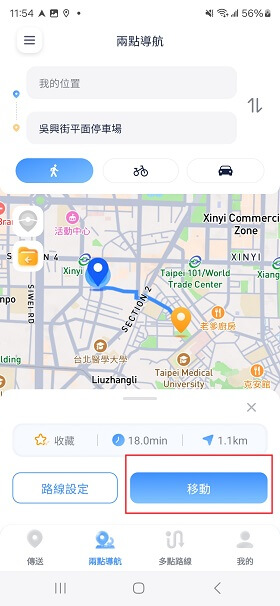
步驟 3 調整移動速度
拖動速度條上的滑塊以調整模擬過程中的速度。您可以隨時暫停或結束路線。
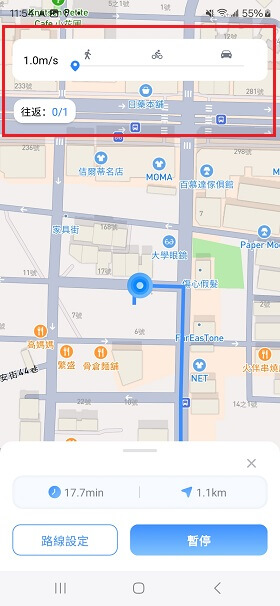
步驟 4 啟用「置頂顯示」
啟用「置頂顯示」權限,以在背景中控制路線的暫停和繼續。
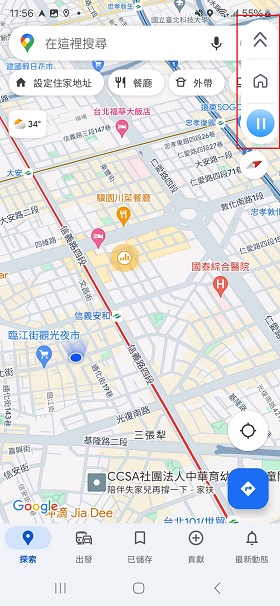
模式 5 多點路線(模擬自訂路線)
步驟 1 切換至多點路線模式
點擊路線選項卡啟用多點路線模式。
步驟 2 計劃您的自訂路線
選擇多個目的地以自訂多點路線。點擊「移動」按鈕以模擬路線。
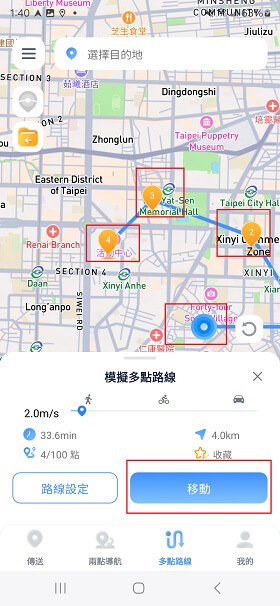
步驟 3 調整移動速度
在速度條上拖動滑塊,以調整模擬過程中的速度。您可以隨時暫停或結束路線。
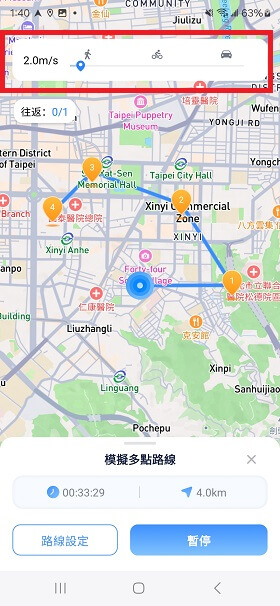
步驟 4 啟用「置頂顯示」
啟用浮動視窗權限,以在背景中控制路線的暫停和繼續。
第三部分:專屬功能
功能 1 收藏夾與歷史記錄
資料管理:在右側邊條點擊收藏夾條目,可以查看收藏的地點、路線和歷史紀錄。支援編輯名稱、直接前往地點、應用路線和刪除資料。使用頂部搜尋按鈕找到所需的資料。
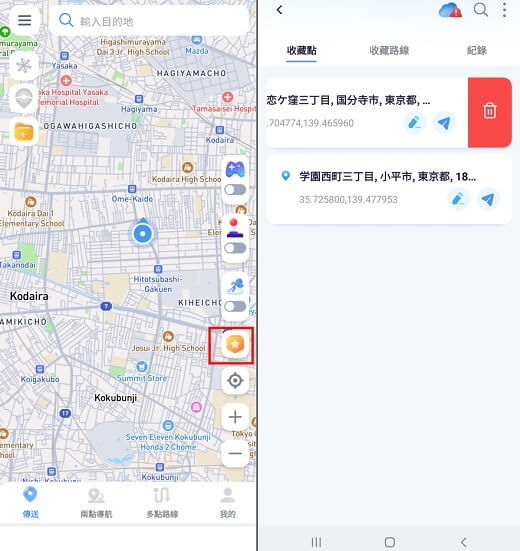
匯入與匯出 GPX 檔案:在收藏的路線清單中,點擊管理按鈕以將選定的資料匯出為 GPX 檔案,或者匯入 GPX 檔案。
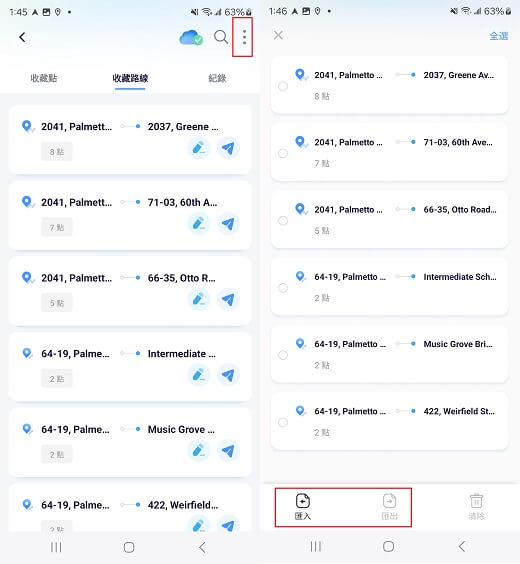
雲端儲存資料:點擊雲端儲存服務按鈕,檢查資料是否已同步至雲端。若資料尚未同步,點擊「手動同步」完成同步作業。
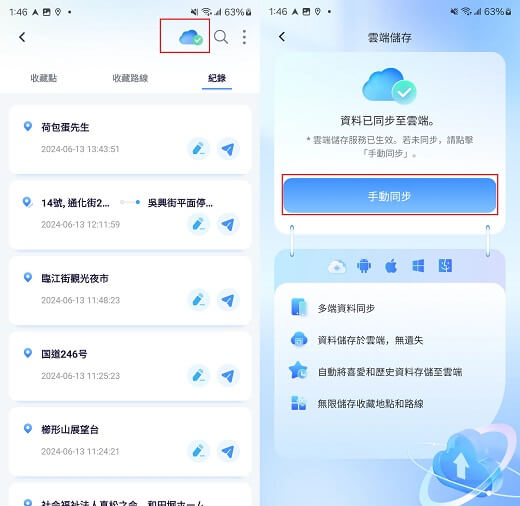
功能 2 冷卻計時器(遊戲輔助)
點擊在左側邊條上啟用冷卻計時器按鈕。 當您瞬移到另一個位置時,計時器會根據距離計算冷卻時間並開始倒數。在倒數結束前避免其他操作,以免被偵測。
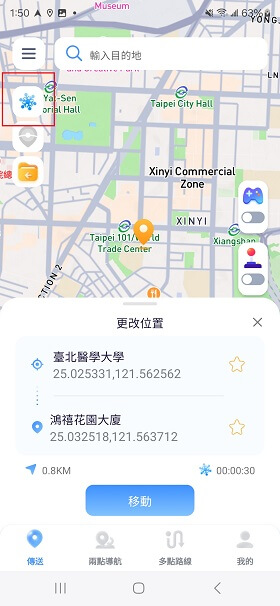
如果您不想使用冷卻計時器,再次點擊冷卻按鈕即可關閉它。
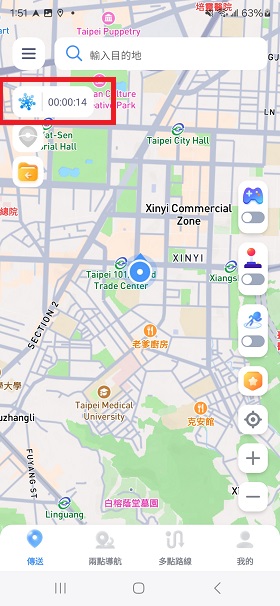
功能 3 即時地圖(遊戲輔助)
點擊左側邊條上的即時地圖開關,顯示您當前虛擬位置周圍 2 公里範圍內的補給站和道館。點擊按鈕以更新最新資料。您可以前往補給站收集物品或到道館進行戰鬥。
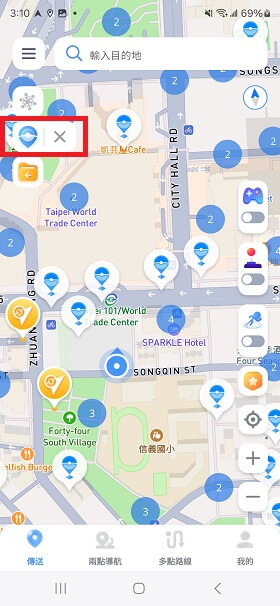
功能 4 收藏地圖
向左滑動以打開側邊欄,在設定中您可以看到收藏地圖。啟用開關以在地圖上顯示您收藏的地點。
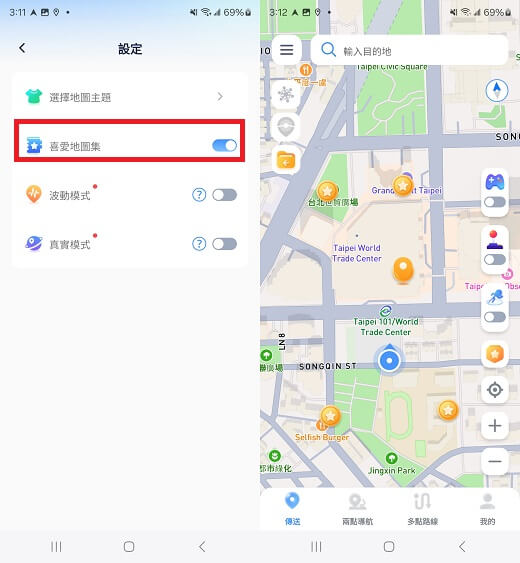
功能 5 來回路線
點擊路線設定中的兩點導航或多點路線,以自訂路線的來回次數。例如,如果將路線 A-B-C 設定為 2 次,則完成路線將為 A-B-C-B-A。
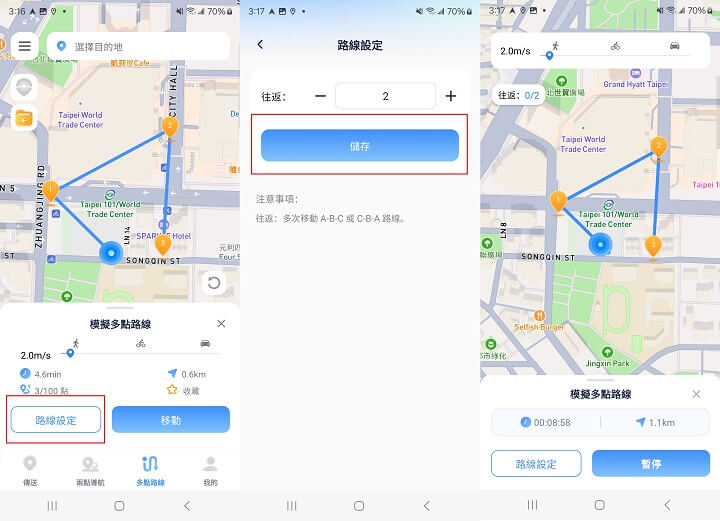
功能 6 匯入路線
點擊左側邊條上的「匯入」按鈕,從您的設備匯入一個 GPX 檔案。匯入後,路線將應用在地圖上。
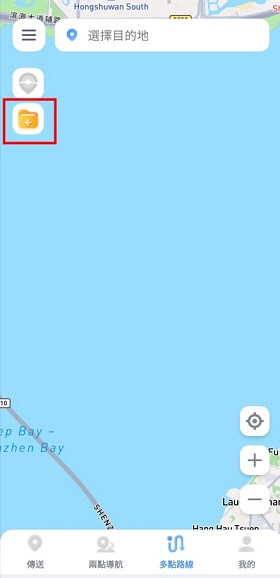
功能 7 波動模式
向左滑動以打開側邊欄,在設定中啟用「波動模式」按鈕,使虛擬位置在瞬移模式下波動幾公尺,以降低被偵測的風險。
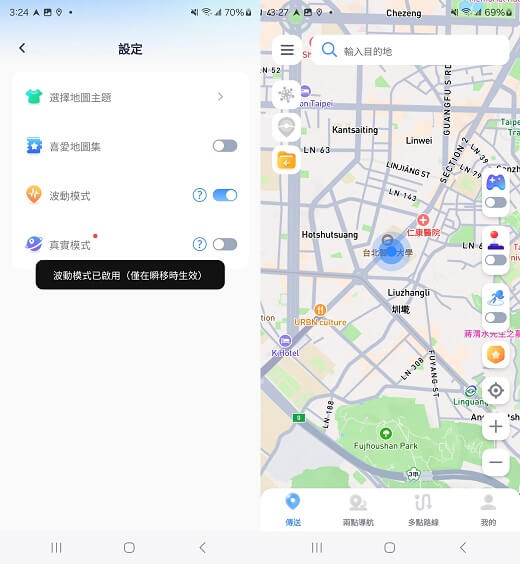
功能 8 真實模式
向左滑動以打開側邊欄,在設定中啟用「真實模式」按鈕,以啟用真實模式。開啟後 AnyTo 會模擬在導航時的速度狀況。
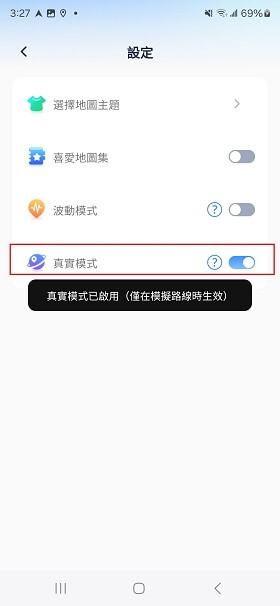
在進行兩點導航或多點路線的模擬路線時,您可以隨機在所選速度範圍內調整移動速度,幅度可達所選速度範圍的 30%,以降低被偵測的風險。
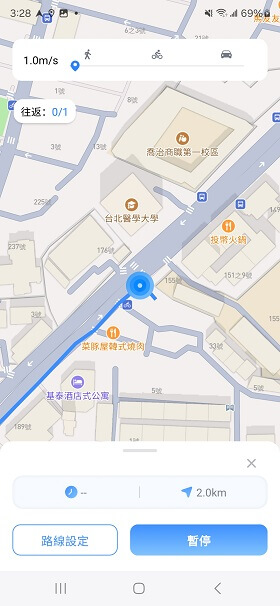
功能 9 重置真實位置
向左滑動以打開側邊欄,點擊「重置真實位置」條目以重置您設備的實際位置。
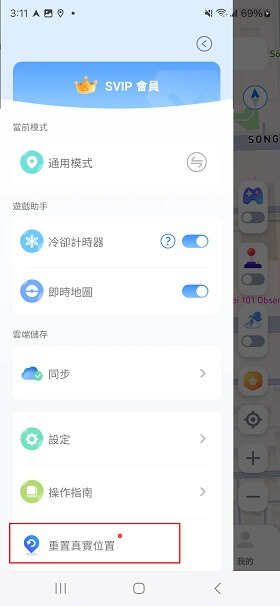
功能 10 寶可夢、團體戰資訊搜尋
您可以查看寶可夢及團體戰資訊,並搜尋特定寶可夢或團體戰。
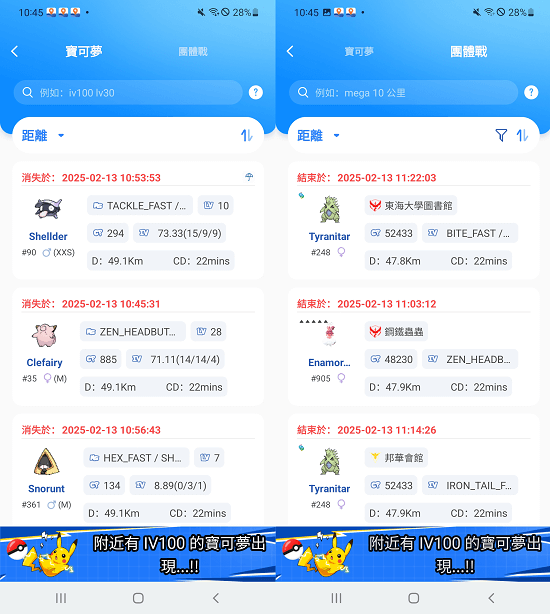
操作說明(目前僅支援英文)
1. 預設會顯示最新的寶可夢/團體戰(孵化中)資料,並按距離排序。
2. 搜尋支援多種條件,條件之間需以空格分開,例如:iv100 2000mi 096。
3. 當不輸入距離條件時,預設會顯示靠近當前位置的寶可夢/團體戰資料。
4. 支援的搜尋條件如下:
寶可夢
- 名稱:例如 [pikachu] - 搜尋名稱為皮卡丘的寶可夢。
- 寶可夢編號:例如 [025] - 搜尋寶可夢編號為 025 的寶可夢。
- 緯經度:例如 [40.719989, -73.996789] - 搜尋距指定座標 10 公里內的資料。如果需要搜尋更多資料,請加上距離條件。
- IV:例如 [iv100] - 搜尋 IV 值 100 以上的寶可夢。
- CP:例如 [cp2000] - 搜尋 CP 值 2000 以上的寶可夢。
- 等級:例如 [lv30] - 搜尋等級 30 以上的寶可夢。
- 性別:例如 [female] - 搜尋女性寶可夢。(支援搜尋男性、女性、無性別)
- 天氣增益:例如 [boosted] - 搜尋有天氣加成的寶可夢。
功能 11 自動生成路線
點擊即可自動生成一條路徑,帶您走訪您附近的所有補給站。
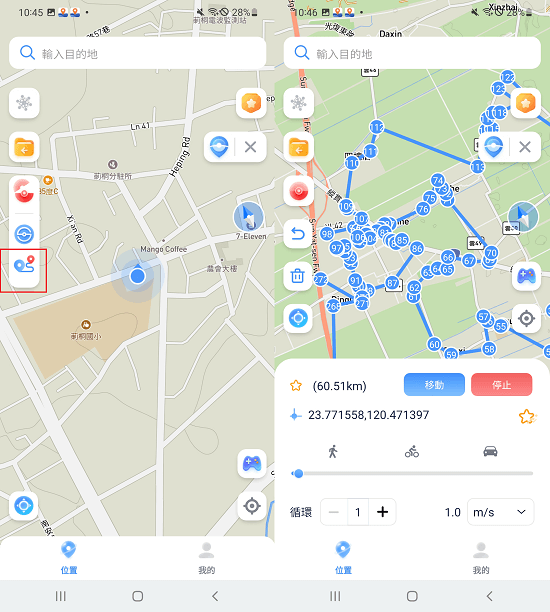
功能 10 地圖主題
向左滑動以打開側邊欄,在設定中點擊「地圖主題」以選擇您喜歡的地圖主題。